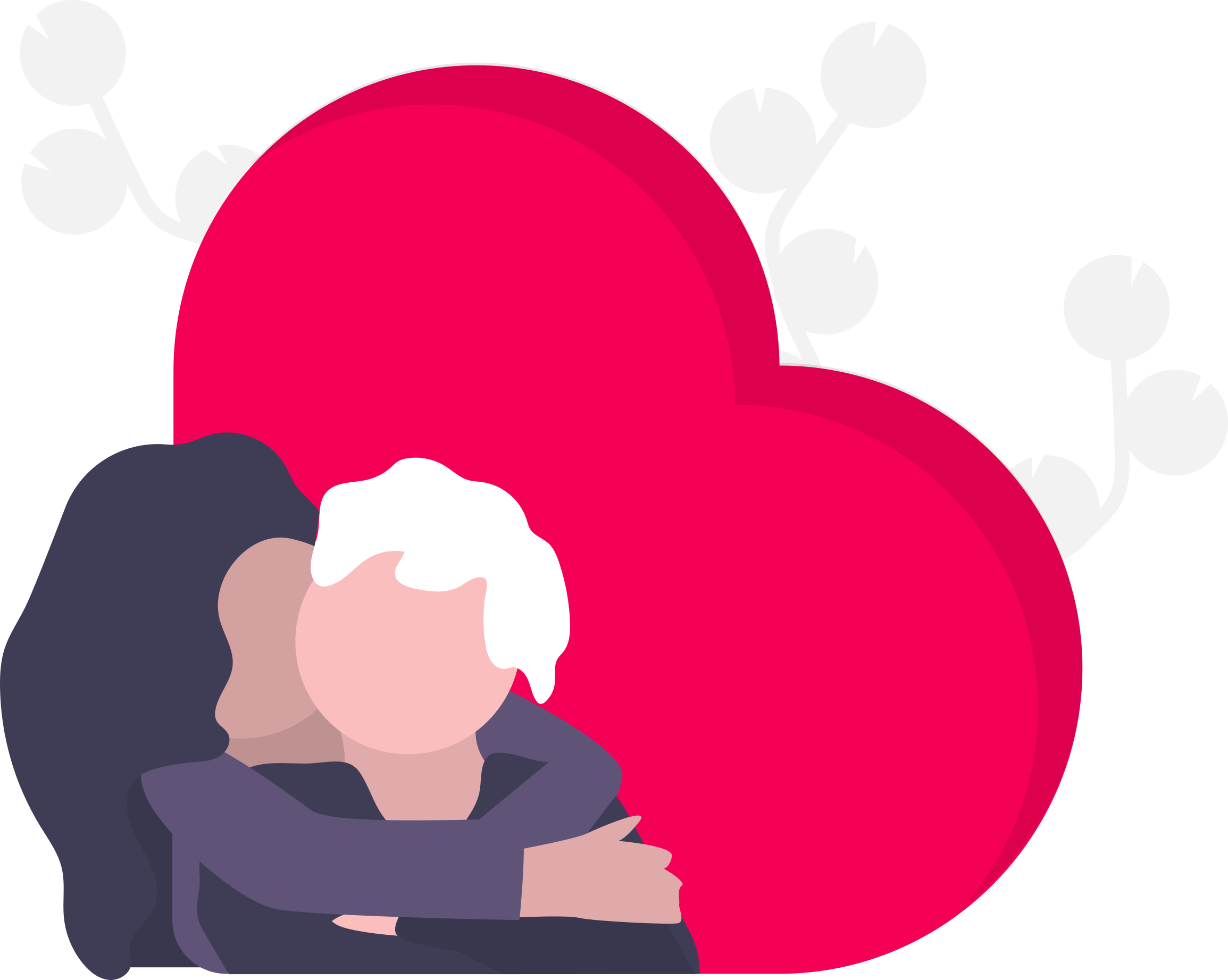O OmaBOX é um carrossel de fotos conectado à Internet para porta-retratos digitais. É basicamente um lugar onde você pode colocar suas fotos a serem compartilhadas, exibidas em porta-retratos digitais. Saiba como instalar o OmaBOX no Linux.
Com a pandemia dos coronavírus, muitas pessoas precisaram se afastar dos seus entes queridos, principalmente dos mais idosos. E a verdade é que a maioria dessas pessoas mais idosas, ainda não são tão adeptas da tecnologia, chamadas de vídeos e redes sociais.
Talvez, aquele porta-retrato digital que você comprou para a sua avó, mas que ainda está com as mesmas fotos de quando a presenteou, agora possa ser atualizado com novas fotos. E assim, ela mata um pouco da saudade que sente de todos.
O OmaBox é muito simples e permite que você carregue fotos online, que depois serão exibidas no porta-retrato digital que você configurou. Uma pequena página da web onde família e amigos podem enviar imagens para um balde Backblaze B2 de um lado, um Raspberry Pi com uma tela do outro. O Raspberry atualiza as fotos várias vezes por dia e capta as fotos que foram lançadas na web, de forma muito facil.
Instale-o agora mesmo em seu Linux.

Instalando o OmaBOX no Ubuntu, Kubuntu, Xubuntu e derivados!
Para instalar o OmaBOX no Ubuntu Linux. Inclusive você também pode instalar o OmaBOX no Linux Mint sem nenhum problema execute o comando abaixo:
Instalando o OmaBOX no Fedora e derivados!
Para instalar o OmaBOX no Fedora, execute os comandos abaixo. Lembrando que caso você já tenha o suporte ao Snap habilitado no Fedora, pule para o passo 3, o de instalação do pacote:
Passo 1 – Instalar o Snapd:
Após executar o comando acima, lembre-se encerrar a sessão ou reiniciar o computador! Em seguida, vamos criar um link simbólico para ativar o suporte ao Snap clássico:
Passo 2 – Criar link simbólico:
E agora, vamos executar o comando para instalar o OmaBOX no Fedora ou derivados:
Passo 3 – Agora vamos executar o comando para instalar o OmaBOX no Fedora ou derivados:
Instalando o OmaBOX no Debian e derivados!
Para instalar o OmaBOX no Debian, execute os comandos abaixo. Caso você já tenha Snap ativado e habilitado no seu Debian, pule para o passo 2, que seria da instalação:
Passo 1 – Atualizar os repositório e instalar o Snapd:
E agora, vamos executar o comando para instalar o OmaBOX no Debian ou derivados. Observe que o comando abaixo está com o sudo, caso você não o tenha habilitado, remova o sudo e instalar usando o ROOT mesmo:
Passo 2 – Agora vamos executar o comando para instalar o OmaBOX no Debian e derivados:
É isso, esperamos ter ajudado você a instalar o OmaBOX no Linux!